Možnosti nastavitve Vim lahko uporabite na dva načina:
1. Omogočite možnosti za posamezno datoteko znotraj seje Vim s pomočjo: set Odprite želeno datoteko v Vim, vnesite katero koli možnost z ukazom: set v običajnem načinu in pritisnite Enter.
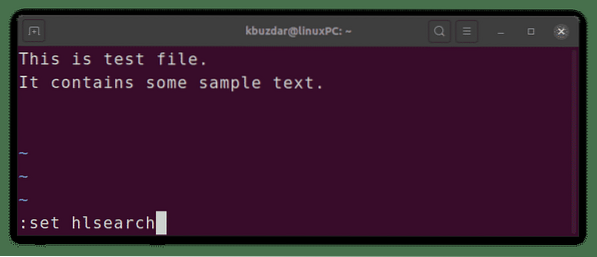
2. Trajno omogočite možnosti za vse datoteke, tako da jih navedete v lokalni konfiguracijski datoteki Vim ~ /.vimrc. Katere koli možnosti želite omogočiti, jih preprosto dodajte v ~ /.vimrc, tako da pred nastavljenim ukazom odstranite (:), nato datoteko shranite in zaprite.
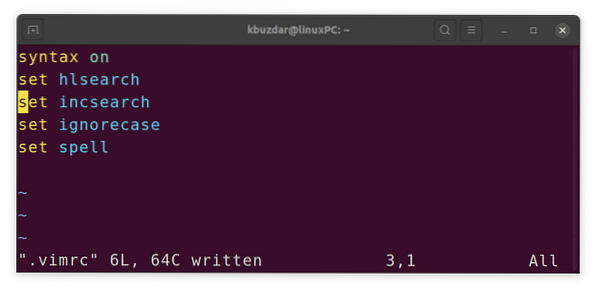
Konfiguracijsko datoteko Vim lahko za trenutnega uporabnika ustvarite z naslednjim ukazom v terminalu:
$ touch ~ /.vimrcČe želite urediti konfiguracijsko datoteko Vim, uporabite naslednji ukaz v terminalu:
$ vim ~ /.vimrcMožnosti iskanja
Omogoči poudarjanje iskanja
Med iskanjem besedila je pogosto koristno poudariti vse rezultate iskanja, da boste lahko hitro našli, kje je ujemajoč se vzorec. Omogočanje osvetlitve iskanja doda barvno ozadje vsem rezultatom iskanja. Označevanje iskanja je privzeto onemogočeno.
Če želite omogočiti poudarjanje iskanja, uporabite naslednji ukaz:
: nastavi hlsearch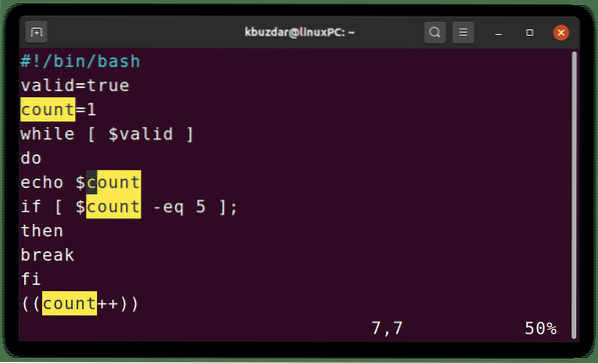
Če želite onemogočiti poudarjanje iskanja, samo dodajte predpono pred besedo »ne«.
: nastavite nohlsearchDodatna iskanja
Običajno lahko pri običajnem iskanju v Vimu rezultat vidite šele, ko vtipkate celotno iskalno besedo in pritisnete Enter. Z postopnim iskanjem Vim lahko vidite rezultate iskanja, ko začnete tipkati iskalno besedo. Poudarja vse besedilo, ki se ujema z vnesenim do zdaj. Na primer, iščete besedo "štetje". Ko začnete tipkati črke, boste videli, kako Vim poudarja ujemanja.
Inkrementalno iskanje je privzeto onemogočeno. Če želite omogočiti postopno iskanje, uporabite naslednji ukaz:
: set incsearch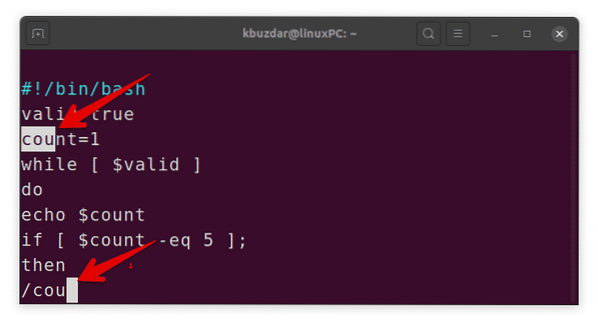
Če želite onemogočiti postopno iskanje, samo predpišite možnost pred besedo »ne«.
: nastavite noincsearchIskanje brez razlikovanja med velikimi in malimi črkami
Vim privzeto izvaja iskanje, ki razlikuje med velikimi in malimi črkami, drugačno obravnava velike in male črke. Če želite izvesti iskanje brez razlikovanja med črkami, uporabite naslednji ukaz:
: nastavi ignorecase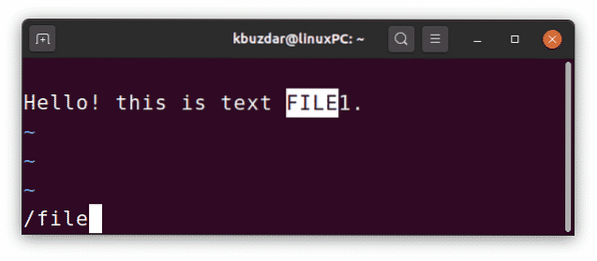
Če želite znova omogočiti iskanje z razliko med velikimi in malimi črkami, samo dodajte predpono pred besedo »ne«.
: set noignorecasePametno iskanje
Včasih morate med iskanjem nekaterih besedil, ki razlikujejo med velikimi in malimi črkami, opraviti iskanje, ki ne razlikuje med velikimi in malimi črkami. Preklapljanje med ignorecase in noignorecase sta lahko moteča. Na srečo, Vim nam omogoča pametno iskanje z uporabo možnosti smartcase z možnostjo ignorecase. S kombiniranjem teh možnosti boste dobili iskanje z občutkom na velike ali male črke glede na scenarij:
- Če vnesete iskalno poizvedbo z malimi črkami, iskanje ne bo razlikovalo med velikimi in malimi črkami. Če na primer poiščete ubuntu, boste našli ubuntu, Ubuntu in UBUNTU.
- Če vnesete iskalno poizvedbo, ki vsebuje eno ali več črk z velikimi črkami, bo iskanje občutljivo. Na primer, če iščete Ubuntu, boste našli samo Ubuntu, ne pa tudi Ubuntu ali UBUNTU
Za pametno iskanje v Vimu uporabite naslednje ukaze:
: nastavi ignorecase (pritisnite Enter): nastavite pametno črko (pritisnite Enter)
Če želite onemogočiti pametno iskanje, dodajte pred besedo pred besedo »ne«:
: set nosmartcaseSamodejno piši datoteke
Med preklapljanjem med več datotekami vas Vim prosi, da datoteko najprej shranite, če je bila spremenjena. Vendar pa s samodejno pisanje Vim samodejno shrani datoteko, ko z ukazi: n (ali: p,: first,: last) preklopite na drugo datoteko.
Če želite datoteke samodejno zapisati, preden odprete drugo datoteko, uporabite naslednji ukaz:
: nastavi samodejno pisanjeČe želite to možnost onemogočiti, samo dodajte predpono pred besedo »ne«.
: nastavi noautowriteOmogočanje samodejnega zamika
Če omogočite samodejno zamikanje v Vimu, lahko vsako vrstico zamaknete enako kot prejšnjo. Na primer, črto zamaknete s presledkom ali zavihkom in pritisnete Enter. Naslednje vrstice, ki jih vtipkate, bodo samodejno namenjene enakemu znesku kot prejšnja vrstica.
Če želite v Vimu omogočiti samodejno zamikanje, uporabite naslednji ukaz:
: nastavi samodejni zamikČe želite onemogočiti samodejno zamikanje, samo predpono možnosti z besedo "ne".
: nastavite noautoindentOznačevanje sintakse
Označevanje sintakse prikaže izvorno kodo v različnih barvah, da izboljša njeno čitljivost. Če želite v Vimu omogočiti poudarjanje sintakse, uporabite naslednji ukaz:
: sintaksa na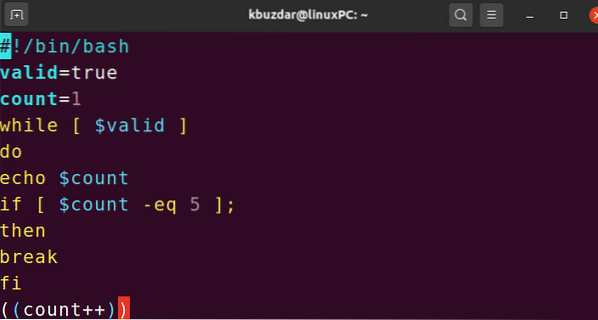
Če želite onemogočiti poudarjanje sintakse, samo predpišite možnost z besedo »ne«.
: sintaksa izklopljenaNastavite barvno shemo za poudarjanje skladnje
Barvna shema je v bistvu kombinacija barv, ki se uporablja pri poudarjanju skladnje. To je priročno, saj vam barve lahko pomagajo prepoznati različne vrste podatkov, funkcije, parametre itd.
Vim vsebuje nekaj vnaprej nameščenih barvnih shem, ki si jih lahko ogledate znotraj Vima. Vnesite: colorcheme, pritisnite preslednico in nato uporabite bližnjico Ctrl + d:
: colorcheme [presledek] [Ctrl + d]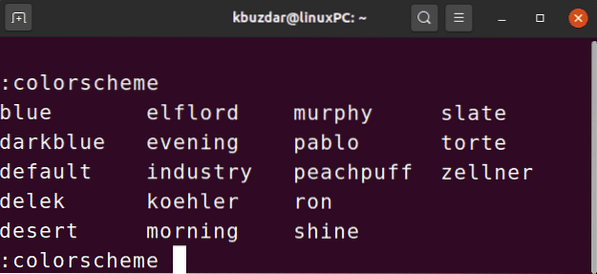
Če želite nastaviti novo barvno shemo za poudarjanje skladnje, vnesite:barvna shema ukaz, ki mu sledi ime sheme.
: ime sheme barvPrimer:
: barvna shema torte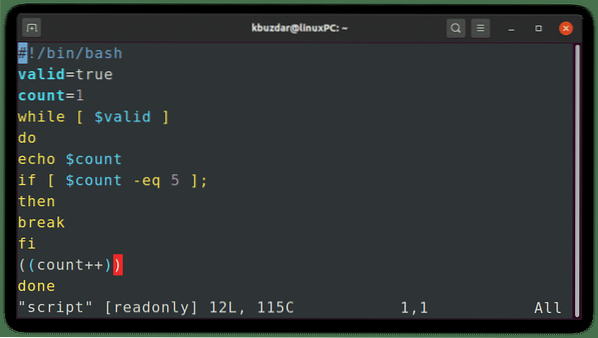
Prikaz oštevilčenja
Številke vrstic v urejevalniku so lahko v veliko pomoč pri krmarjenju po datoteki. Pove tudi, kje ste v datoteki. Vim privzeto ne prikazuje oštevilčenja vrstic.
Če želite v Vimu prikazati številke vrstic, uporabite naslednji ukaz:
: nastavljena številka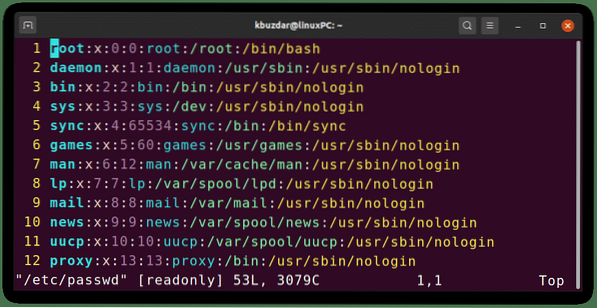
Če želite skriti oštevilčenje vrstic, samo predpišite možnost z besedo "ne".
: nastavite neštevilčnoNastavite naslov okna
Vim omogoča tudi spreminjanje naslova okna za urejanje Vima. S to funkcijo lahko prikažete datoteko, ki se trenutno ureja.
Če želite določiti nov naslov za okno Vim, uporabite naslednji ukaz, tako da zamenjate vrvica z vašim najljubšim imenom niza.
: set titlestring = stringČe želite izvirno ime datoteke prikazati kot naslov, uporabite% t:
: nastavi naslovni niz =% tPo določitvi naslova z naslednjim ukazom nastavite ta novi naslov:
: nastavite naslov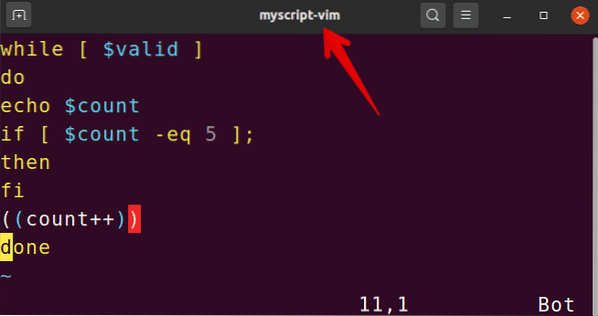
Če želite odstraniti nov naslov in se vrniti na privzeti naslov, samo predpišite možnost z besedo »ne«.
: nastavite notitlePrikaz položaja kurzorja
Z ukazom ravnilo v Vimu lahko ugotovite trenutni položaj kurzorja v datoteki. Prikaže vrstico in stolpec kazalca, kar je lahko zelo koristno pri pomiku po dolgi besedilni datoteki.
Če želite prikazati trenutni položaj kurzorja v Vim, uporabite naslednji ukaz:
: nastavljeno ravnilo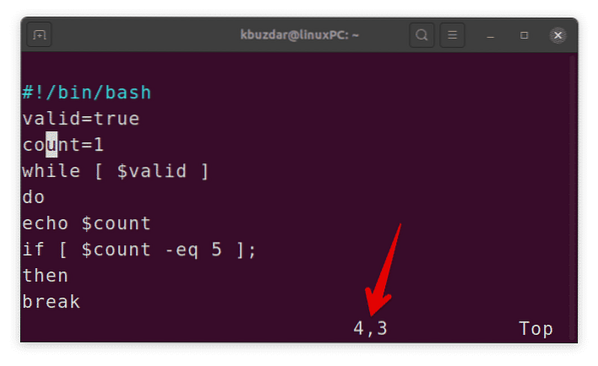
Če želite to možnost onemogočiti, samo dodajte predpono pred besedo »ne«.
: set norulerNastavite potrditev
Ko poskusite izvesti določene operacije (na primer: q ali: e) na spremenjeni datoteki, ne da bi jo shranili, operacije ne uspejo. Če pa uporabite možnost potrditve, Vim prikaže potrditveno pogovorno okno z vprašanjem, ali želite datoteko shraniti.
Če želite uporabiti možnost potrditve v Vimu, uporabite naslednji ukaz:
: nastavite potrditev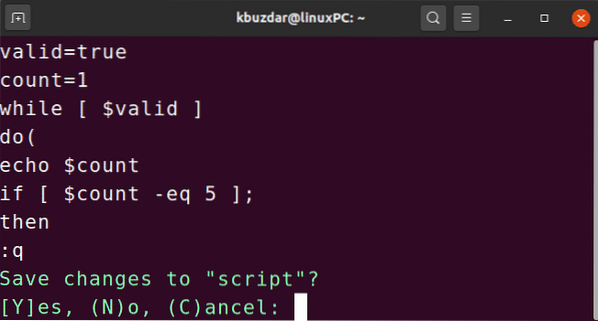
Če želite to možnost onemogočiti, samo dodajte predpono pred besedo »ne«.
: nastavitev ni potrjenaNastavi zgodovino
Vim si privzeto zapomni zgodovino 50 ukazov (:) in vzorcev iskanja. Vendar lahko to privzeto vedenje spremenite tako, da zmanjšate ali povečate število ukazov, ki si jih želite zapomniti.
Če želite spremeniti število ukazov Vim zapomni, uporabite naslednji ukaz, tako da x nadomestite s številom ukazov, ki si jih želite zapomniti:
: nastavi zgodovino = xOmogoči preverjanje črkovanja
Druga odlična lastnost Vima je preverjanje črkovanja. Ko je preverjanje črkovanja omogočeno, Vim najde in poudari napačno črkovano besedo.
Če želite v Vimu omogočiti preverjanje črkovanja, uporabite naslednji ukaz:
: nastavite urok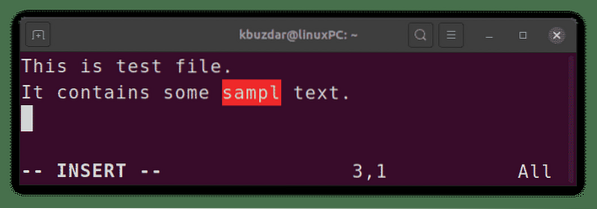
Če želite to možnost onemogočiti, samo dodajte predpono pred besedo »ne«.
: nastavi črkovanjeTako lahko z nekaterimi pomembnimi in uporabnimi možnostmi nastavitve Vima nastavite Vim glede na vaše želje. Uporabite te možnosti za posamezne datoteke ali jih uporabite za vse datoteke, tako da jih dodate v ~ /.datoteka vimrc.
 Phenquestions
Phenquestions


